Как решить проблему «Вызов WhatsApp недоступен»?
Категория: WhatsApp

5334минуты чтения
Вы когда-нибудь сталкивались с ситуацией, когда вы можете получать текстовые сообщения WhatsApp от кого-то, но когда вы пытаетесь сделать звонок, в WhatsApp появляется сообщение «недоступен»? Это может быть довольно неприятно, особенно когда другой человек может позвонить вам, и вы можете принять его звонок. Итак, что вам следует делать в такой ситуации? В этой статье мы рассмотрим некоторые распространенные исправления для недоступности звонка WhatsApp и дадим вам несколько советов по решению этой проблемы.
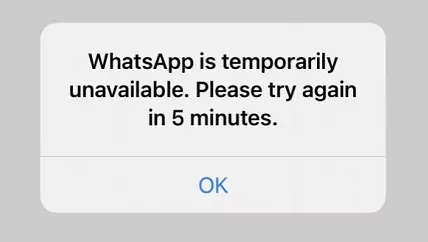
В этой статье:
- Часть 1. 3 распространенных способа исправить недоступность вызова WhatsApp
- 1.1 Переподключите сеть или WiFi
- 1.2 Закройте Bluetooth или режим экономии заряда батареи
- 1.3 Очистите кэш и перезагрузите телефон
- Часть 2. Как исправить недоступность вызова WhatsApp после 1 звонка?
- 2.1 Проверьте, заблокированы ли вы
- 2.2 Проверьте, включен ли режим «Не беспокоить»
- 2.3 Повторите звонок через некоторое время
- Бонусный совет: попробуйте WhatsApp Business вместо обычного WhatsApp
- Заключение
Часть 1. 3 распространенных способа исправления проблемы недоступности вызова WhatsApp
Чтобы решить проблему «почему звонок WhatsApp недоступен, но сообщение доставлено», вы можете попробовать переподключить сеть, закрыть Bluetooth / режим экономии заряда батареи, очистить кэш телефона или перезагрузить телефон. Вот как это сделать.
1 Повторно подключите сеть или WiFi.
Одной из наиболее распространенных причин недоступности звонка WhatsApp является плохое сетевое или WiFi-соединение. Если вы столкнулись с этой проблемой, первое, что вам следует сделать, это переподключиться к стабильной сети или WiFi.
- Вы можете попробовать отключить WiFi и включить его снова.
- Вы можете переключиться на другую сеть, если это возможно. Это поможет обеспечить стабильное соединение и может решить проблему.
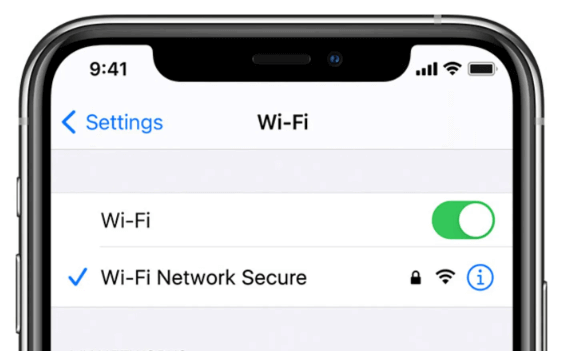
Еще одно, что вы можете попробовать, — перезапустить маршрутизатор или модем. Иногда простой перезапуск может исправить проблемы с подключением и улучшить производительность вашей сети.
Шаг 1. Просто отключите маршрутизатор или модем от источника питания.
Шаг 2. Подождите несколько секунд, а затем снова подключите его.
Шаг 3. Дайте ему полностью перезагрузиться, прежде чем снова пытаться совершить звонок WhatsApp.

Если повторное подключение к сети или Wi-Fi не решило проблему, вы также можете попробовать сбросить настройки сети.
Шаг 1. Выберите «Сеть и Интернет» или «Подключения».
Шаг 2. Выберите параметр сброса настроек сети.
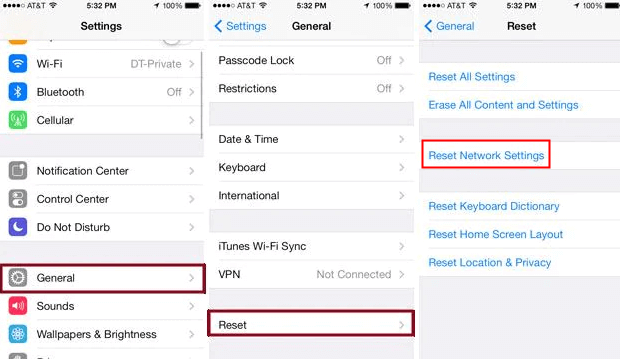
Имейте в виду, что это приведет к удалению всех сохраненных сетей Wi-Fi и сопряжений Bluetooth, поэтому вам придется повторно вводить пароли и повторно подключать устройства.
2 Отключите Bluetooth или режим экономии заряда батареи
Другим фактором, который может способствовать недоступности звонков WhatsApp, является подключение Bluetooth или режим экономии заряда батареи.
- Если на вашем устройстве включен Bluetooth, попробуйте отключить его, а затем позвонить в WhatsApp. Иногда Bluetooth может мешать сетевому подключению и вызывать проблемы со звонками WhatsApp.
- Если на вашем устройстве включен режим экономии заряда батареи, он может ограничить некоторые функции, включая звонки WhatsApp.
Чтобы проверить, включен ли режим экономии заряда батареи:
Шаг 1. Перейдите в настройки телефона и найдите параметры батареи или энергосбережения. Если они включены, попробуйте отключить их, а затем позвоните в WhatsApp, чтобы проверить, решена ли проблема.
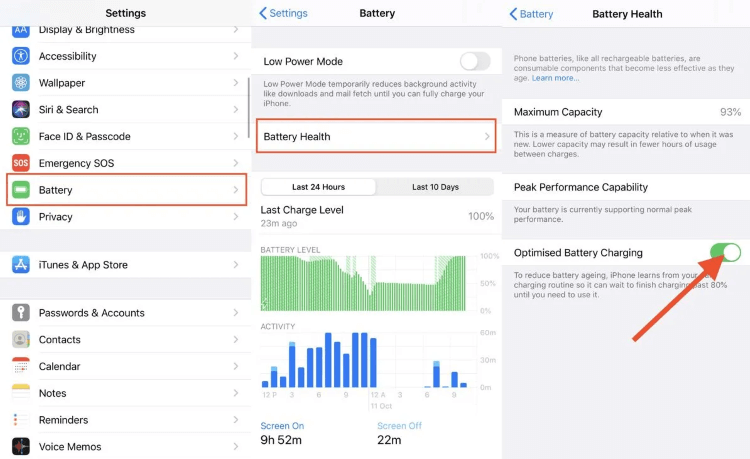
Убедитесь, что уровень заряда батареи вашего устройства достаточен для совершения звонка WhatsApp. Если уровень заряда батареи критически низкий, у нее может не хватить мощности для установления стабильного соединения для звонка. Подключите устройство к зарядному устройству и убедитесь, что оно достаточно заряжено, прежде чем пытаться совершить звонок WhatsApp.
3 Очистите кэш и перезагрузите телефон
Иногда очистка кэша приложения WhatsApp может помочь решить проблемы с недоступностью вызовов.
Чтобы очистить кэш:
1. Перейдите в настройки телефона, выберите «Приложения» или «Приложения».
2. Найдите WhatsApp в списке установленных приложений, а затем выберите опцию очистки кэша. Перезагрузите телефон после очистки кэша и попробуйте снова позвонить в WhatsApp.
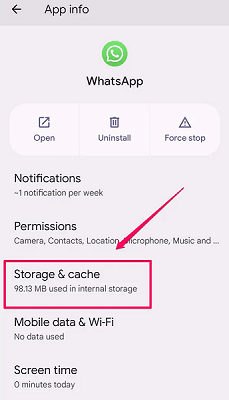
Если очистка кэша не решила проблему, вы также можете попробовать перезапустить телефон. Простой перезапуск может помочь обновить систему и устранить любые временные сбои или конфликты, которые могут быть причиной недоступности звонка WhatsApp. После перезапуска телефона откройте WhatsApp и попробуйте позвонить, чтобы проверить, сохранилась ли проблема.
Часть 2. Как исправить ошибку «Вызов WhatsApp недоступен после 1 звонка»?
«Почему когда я звоню в WhatsApp, он говорит, что недоступен»
1 Проверьте, заблокированы ли вы
Если вы столкнулись с недоступностью вызова WhatsApp после одного звонка, возможно, другой человек заблокировал вас в WhatsApp. Когда кто-то заблокировал вас в WhatsApp, вы не сможете позвонить ему, и он будет отображаться как «недоступный» после одного звонка.
Чтобы проверить, заблокированы ли вы, попробуйте отправить сообщение WhatsApp этому человеку и посмотрите, будет ли оно доставлено или вы увидите одну серую галочку. Если ваше сообщение не будет доставлено или вы увидите одну серую галочку, скорее всего, вас заблокировали.
2 Проверьте, включен ли режим «Не беспокоить»
Еще одной причиной недоступности вызова WhatsApp после одного звонка может быть то, что устройство другого человека находится в режиме «Не беспокоить».
Когда кто-то включает режим «Не беспокоить» на своем устройстве, он может отключить входящие вызовы и уведомления, включая вызовы WhatsApp. Если вы подозреваете, что это может быть так, вы можете спросить человека, включил ли он режим «Не беспокоить» или его устройство находится в беззвучном режиме.
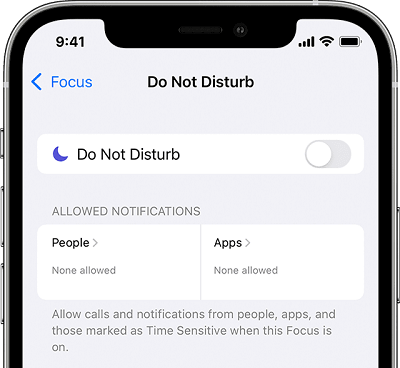
3 Позвоните снова через некоторое время
В некоторых случаях недоступность звонка WhatsApp после одного звонка может быть вызвана временными проблемами сети или подключения. Если вы убедились, что вы не заблокированы и устройство другого человека не находится в режиме «Не беспокоить», вы можете попробовать позвонить снова через некоторое время.
Иногда проблема может решиться сама собой, и вы сможете установить успешный звонок WhatsApp со второй попытки.
Бонусный совет: попробуйте WhatsApp Business вместо обычного WhatsApp
Если вы все еще звоните кому-то в WhatsApp, а он говорит, что недоступен, вы можете попробовать использовать WhatsApp Business вместо обычного приложения WhatsApp. WhatsApp Business — это отдельное приложение, разработанное для общения компаний со своими клиентами.
Приложение WhatsApp Business предлагает функции, похожие на функции обычного WhatsApp, но с некоторыми дополнительными инструментами и функциями. Используя его, вы можете иметь больше шансов на установление успешного звонка с другим человеком.
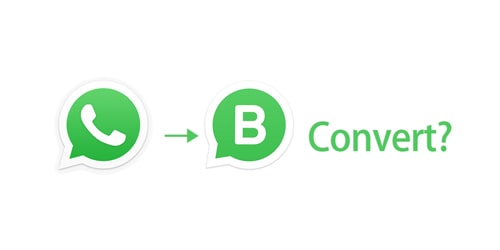
Перед тем как изменить обычный WhatsApp на WhatsApp Business, вы можете перенести данные из WhatsApp в WhatsApp Business для более эффективного использования:
Шаг 1. Загрузите и установите стороннее программное обеспечение для переноса резервных копий WhatsApp - iMyTrans. Вы избежите ситуации потери данных при изменении обычного WhatsApp на WhatsApp Business, даже если вы сменили телефон.
- Сохраните все данные WhatsApp при переходе на учетную запись WhatsApp Business.
- Перенесите данные WhatsApp без резервного копирования в WhatsApp Business без особых усилий.
Шаг 2. Откройте iMyTrans и выберите «WhatsApp» на экране. Если вы хотите перенести данные WhatsApp в WhatsApp Business на другом телефоне, выберите «Перенести»; если вы хотите восстановить резервную копию WhatsApp в WhatsApp Business, выберите «Восстановить» > «Восстановить из Google Диска».
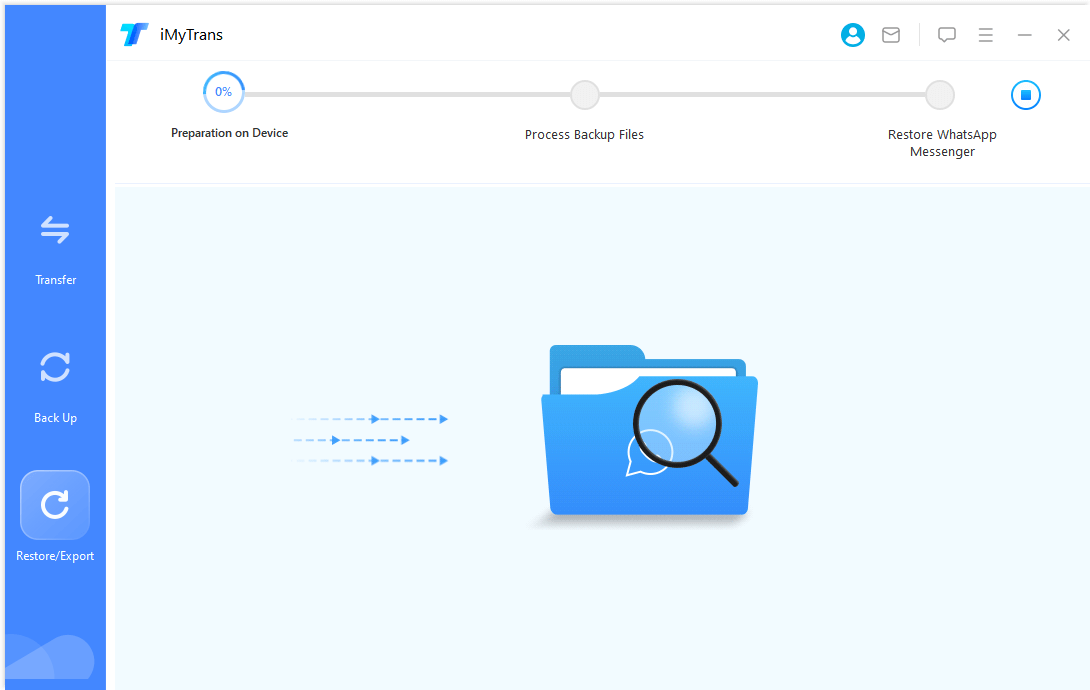
Шаг 3. Подключите телефон к компьютеру, телефон должен быть разблокирован. Затем следуйте инструкциям на экране, чтобы перенести WhatsApp или восстановить резервную копию WhatsApp в WhatsApp Business.
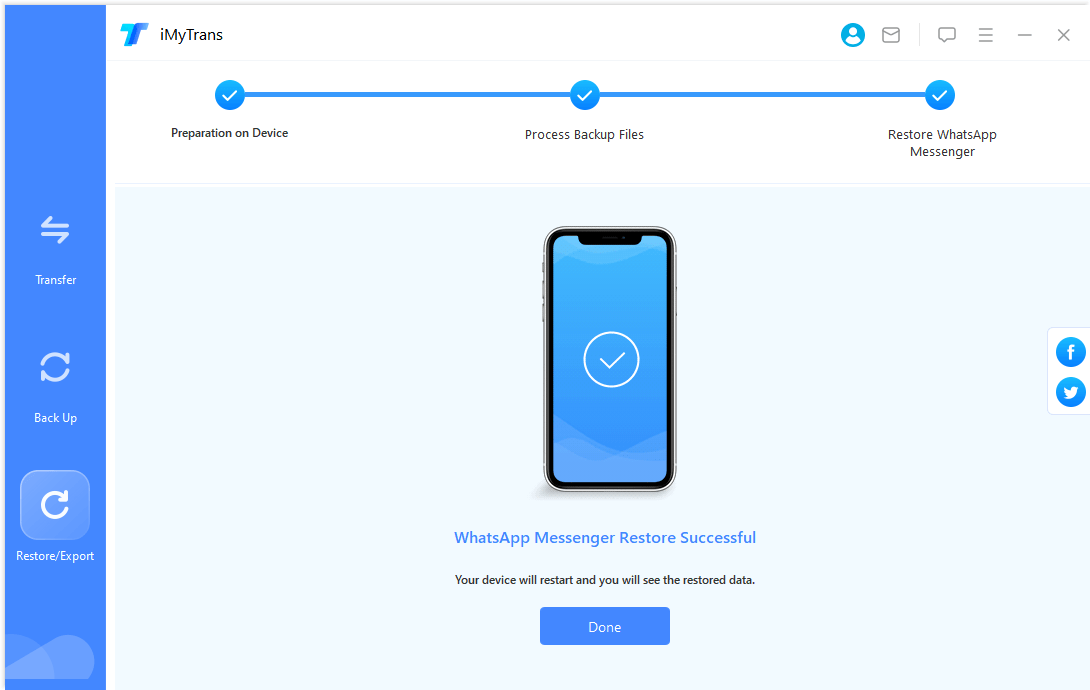
*Время передачи зависит от размера данных WhatsApp на вашем устройстве. Обычно это происходит в течение получаса. Затем все сообщения и вложения, включая фотографии, видео и голосовые сообщения, можно проверить на целевом устройстве.*
Заключение
Недоступность звонков WhatsApp может быть неприятной проблемой, но, к счастью, есть несколько потенциальных решений, которые вы можете попробовать. Начните с повторного подключения к стабильной сети или WiFi, отключите Bluetooth или режим экономии заряда батареи, очистите кэш и перезагрузите телефон.
Если вы столкнулись с недоступностью звонков WhatsApp после одного звонка, проверьте, не заблокированы ли вы или не находится ли устройство другого человека в режиме «Не беспокоить».
Если все остальное не помогает, попробуйте позвонить еще раз через некоторое время или рассмотрите возможность использования WhatsApp Business. С помощью этих советов вы сможете решить проблему недоступности звонков WhatsApp и наслаждаться бесперебойным общением со своими контактами. Вы можете попробовать перенести чаты из WhatsApp в WhatsApp Business без особых усилий с помощью iMyFone iMyTrans.

